Приложение Торрент для Андроид: ZetaTorrent
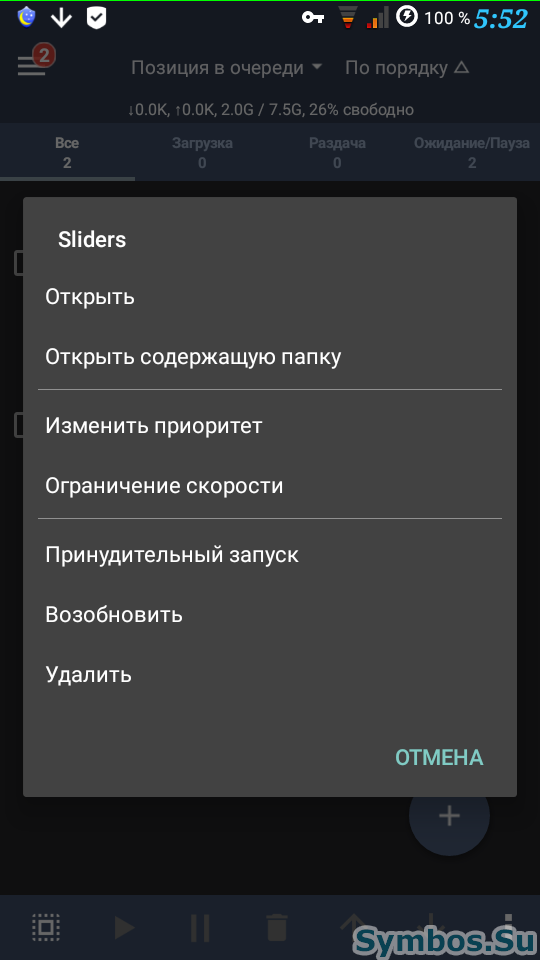
ZetaTorrent сочетает в себе пользовательский браузер в приложении с торрент-загрузчиком, чтобы автоматически загружать торренты и магнитные ссылки, на которые вы нажимаете, для бесшовного онлайн-торрента. Пользователи могут настраивать ограничения на загрузку и раздачу файлов, отображение портов и поддержку RSS-каналов (уведомление о новых торрентах, ограниченное одним каналом в облегченной версии), а на Android Lollipop файлы могут быть загружены на SD-карту. Приложение поставляется со встроенным файловым менеджером для организации загрузки. Про-версия удаляет ограничения, например, для RSS-каналов (и включает автоматическую загрузку), а также включает поддержку прокси и фильтрацию IP-адресов.
Flud
Еще одно классное приложение. Отлично подходит как для стационарного рабочего устройтсва, так и для мобильного, которое позволяет скачивать необходимые файлы, автоматически делиться ими.
Из опций можно выделить возможность перед скачиванием файла, узнать его размер, чтоб понимать подходит ли он Вам.
Вы можете скачивать различными способами:
- классическим – закачать на устройство, скачать с помощью торрент-ссылки
- или же просто кликнув на ссылку из браузера.
Отдельное внимание хотелось бы уделить интерфейсу приложения – он простой в обращение, не вызывает сложностей, но при этом, если Вас что-то не устраивает, то Вы можете его апгрейдить по своему вкусу, использовав настройки. Отметим, кроме стандартных характеристик, следующие:
Отметим, кроме стандартных характеристик, следующие:
- совместимость с другими торрент-клиентами;
- воспроизведение до момента полной его загрузки;
- поддержка NAT-PMP, DHT, UPnP.
Таким образом, выбрав данный торрент для Андроид Вы останетесь довольны его возможностями и легкостью в управлении.
Как пользоваться торрентом на Android
Итак, вы выбрали и установили одну из программ для скачивания торрентов на Android. Теперь можно приступать к скачиванию нужных вам данных. Процесс скачивания мы продемонстрируем на примере программы aTorrent.
Шаг № 1. Скачайте torrent файл с помощью браузера.
Первое, что вам нужно сделать, это скачать torrent файл на ваше Андроид устройство. Это можно сделать с помощью любого удобного вам браузера. Просто зайдите на торрент трекер, войдите в аккаунт, если это требуется, перейдите на страницу раздачи и скачайте torrent файл. Этот шаг выполняется точно также, как и на ПК.
Шаг № 2. Откройте torrent файл с помощью приложения для скачивания торрентов.
После того как torrent файл скачан нужно перейти к приложению, которое будет выполнять роль торрент-клиента. В нашем случае, это приложение aTorrent, но вы можете выбрать какое-то другое на ваше усмотрение.
Итак, открываем приложение aTorrent и нажимаем на кнопку с изображение плюса.
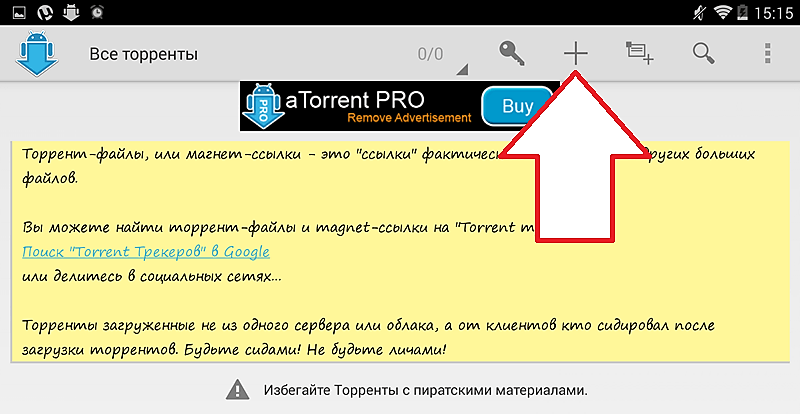
После этого перед вами откроется окно со списком скачанных torrent файлов. Выберите тот torrent файл, который вы хотите скачать на Android устройство.
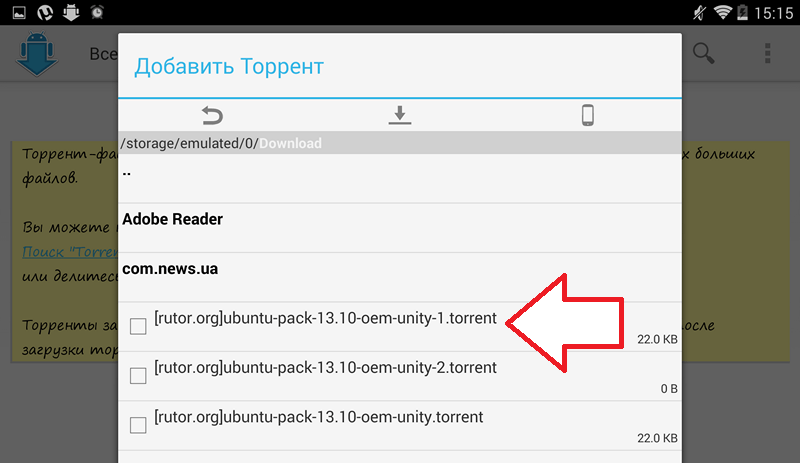
Шаг № 3. Выберите папку и файлы, после чего запустить закачку.
Дальше перед вами откроется окно, с настройками будущей закачки. Здесь можно указать место, в которое будет загружаться торрент, для этого нужно нажать на кнопку «Изменить» и выбрать любую удобную папку. Также вы можете выбрать, какие именно файлы вы хотите скачивать. Для этого нужно переключиться на вкладку «Файлы».
После того как вы внесли все необходимые настройки можно запускать процесс скачивания торрента на ваш Android гаджет. Для этого нажмите на кнопку «Старт», которая находится в верхней части окна.
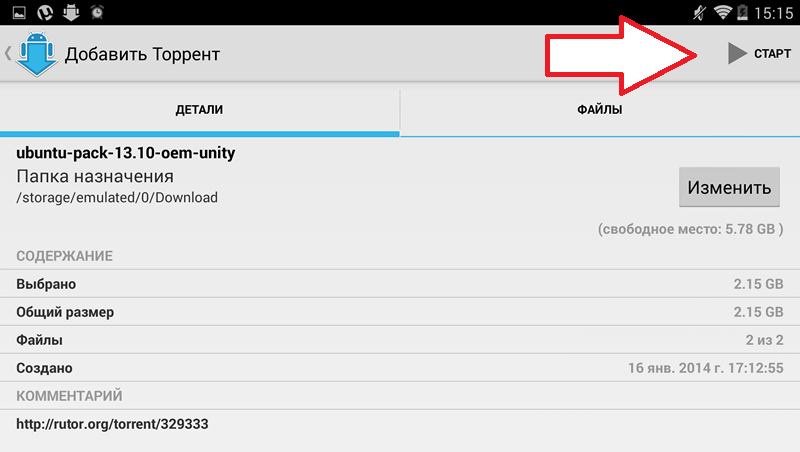
Шаг № 4. Дождитесь завершения закачки.
После нажатия на кнопку «Старт» начнется скачивание торрента на Android устройство. Для того чтобы получить больше информации о скачиваемом торренте нажмите на полосу загрузки.

Как видно на картинке ниже, приложение aTorrent предоставляет всю возможную информацию о скачиваемом торренте.
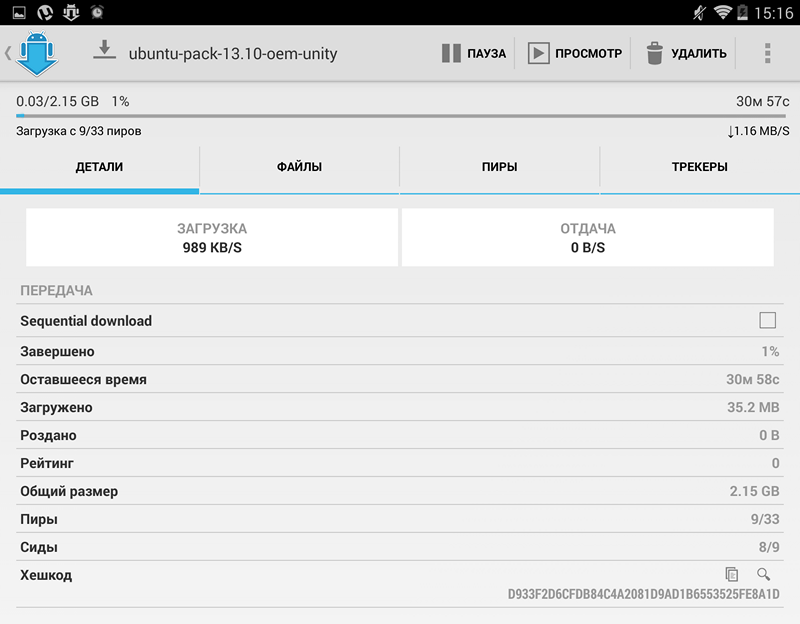
При необходимости, вы можете остановить скачивание торрента. Для этого достаточно нажать на кнопку «Пауза». Восстановить процесс можно в любой момент.
Создание торрент файла
Сначала выберите файл или папку, которые вы хотите передать другому пользователю. Если это необходимо, то вы можете передать файлы со своего компьютера, не одному, а сразу многим пользователям. Поместите этот файл в определенную папку на своем компьютере для того, чтобы случайно не удалить, или переместить файл, который еще не был скачан другими пользователями.
Потом нужно будет создать специальный файл метаданных — торрент-файл, который содержит общую информацию о содержимом данной раздачи.
Для создания торрент-файла, в программе uTorrent открываете меню «Файл», в открывшемся контекстном меню выберите пункт «Создать новый торрент…», или нажмите для этого одновременно на клавиши клавиатуры «Ctrl» + «N».
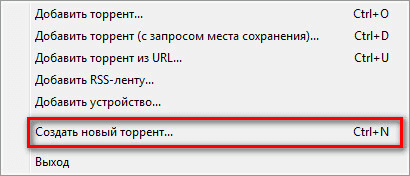
После этого откроется новое окно «Создать новый торрент». Сначала вам нужно будет выбрать файл, который вы хотите передать через интернет другому пользователю. С помощью кнопки «Файл» или «Папка» выберите файл или папку на своем компьютере. Затем нажмите в этом окне на кнопку «Создать».

В окне Проводника выберите место для расположения созданного файла с расширением «.torrent», а потом нажмите на кнопку «Сохранить».
Для хранения таких файлов выберите специальное место на своем компьютере (например, папка «Загрузки» или какая-нибудь другая папка). Лучше будет сохранить этот файл в том же месте, где находится файл, которым вы собираетесь делиться с другими пользователями.
После этого, только, что созданный торрент-файл, будет добавлен в программу uTorrent. Таким образом, раздача файла была создана.
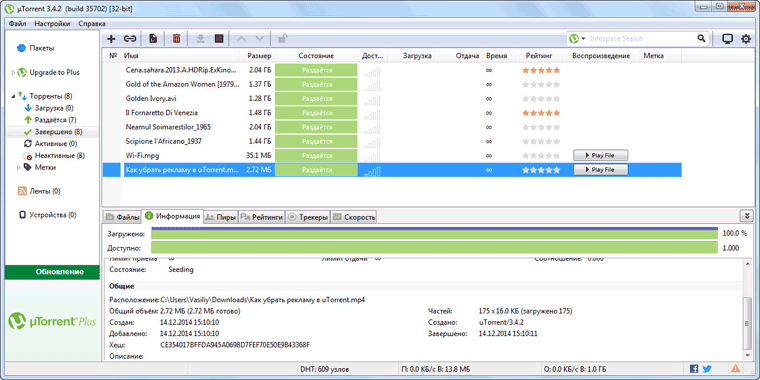
Теперь вам нужно будет передать торрент файл другому пользователю, с которым вы хотите поделиться своими данными. Торрент файл, размер которого, всего лишь несколько КБ, можно будет скопировать и переслать любым удобным для вас способом: по электронной почте, через Skype, TeamVewer и т. п.
Уберись на рабочем столе Андроид
Все, время от времени убираются у себя в доме. То же самое нужно делать и на Андроид устройстве. Если у вас на рабочем столе стоят живые обои, виджеты показывающие вам новости, погоду, соцсети, то можно заметить не большое подтормаживание при переходе между столами. Если у вас включена визуализации вроде Bixdy, подумайте об ее отключении.
Установка лаунчера, очень часто помогает сделать устройство более чистым. Я лично стараюсь ограничить рабочий стол своего смартфона одним рабочим столом. Это не ускорит Андроид, но ускорят мою работу со смартфоном, так как я могу быстрей перейти к нужному приложению.
Проверка настроек uTorrent
В этой статье мы рассмотрим создание и передачу файлов, при так называемой, бестрекерной раздаче. Для этого, в настройках программы должны быть включены некоторые параметры: в программе uTorrent должна быть включена сеть DHT. Передача файлов между компьютерами будет происходить при помощи технологии DHT (Distributed Hash Table).
Проверить включена DHT сеть или нет, можно будет в настройках программы uTorrent. Войти в настройки можно несколькими способами: нажать на шестеренку («Настройки») в правом верхнем углу окна программы, или из меню «Настройки», выбрав пункт контекстного меню «Настройки программы», или после нажатия сочетания клавиш на клавиатуре «Ctrl» + «P».
В окне «Настройки» перейдите во вкладку «BitTorrent». В этой вкладке проверьте, включены ли в программе такие пункты настроек:
- Включить сеть DHT.
- Включить DHT для новых торрентов.
По умолчанию, в настройках программы, эти пункты уже должны быть активированы. Поэтому, если вы не меняли настройки, то вы можете только проверить правильность настроек программы.
Далее необходимо будет пройти несколько этапов:
- создание торрент файла в программе uTorrent;
- создание раздачи;
- передача торрент файла на другой компьютер;
- добавление торрент файла в программу uTorrent на другом компьютере;
- загрузка файла на другом компьютере.
Разгон Андроид
Если вам нужно ускорить скорости игры, разгон будет правильным решением.
Разгон — это проверенный способ максимального увеличения производительности, используемый геймерами на компьютерах. Этот способ отлично работает и на смартфонах, если конечно у вас есть root и хорошее приложение для разгона.
Но это несет определенный риск. Производители смартфонов ставят ограничения та тактовую частоту процессора, чтобы предотвратить перегрев, большой расход батареи.
Естественно, не забудьте проверить меню настроек самих игр! Снижение настроек графики часто может увеличить плавность игр и срок работы аккумулятора.
Что требуется для просмотра торрентов на Android TV?
Главное – наличие современной приставки на базе Android или Android TV с мощным процессором и минимум 2 ГБ оперативной памяти и стабильное интернет-соединение.
На приставке должны быть файл-менеджер (Total Commander, ES-проводник, File Commander или другой) и медиаплеер (MX Player, ViMu Player, BSPlayer, VLC или Kodi), установленные из Play Market.
Также понадобится специализированное приложение. Например, HD VideoBox, Torrserve, NUM. На устройстве предварительно следует настроить возможность установки со сторонних сайтов, поскольку для Андроида все источники кроме собственного маркета являются «ненадежными».
Воспроизведение торрентов не вредит USB-накопителю, поскольку кэш хранится в оперативной памяти устройства.
Ace Stream Engine
Мне нравится10Не нравится5
- Просмотр фильмов через торрент без скачивания
- Также показы телевидения, сериалов и другого контента
- Для воспроизведения видео можно выбрать сторонний плеер
- Настройки языка, воспроизведения, плееров, трансляций и форматов
Скачать Ace Stream для ТВ боксов (armeabi-v7a)
Ace Stream для ТВ боксов (arm64-v8a)
Скачать Ace Stream для мобильных (armeabi-v7a)
Ace Stream для мобильных (arm64-v8a)
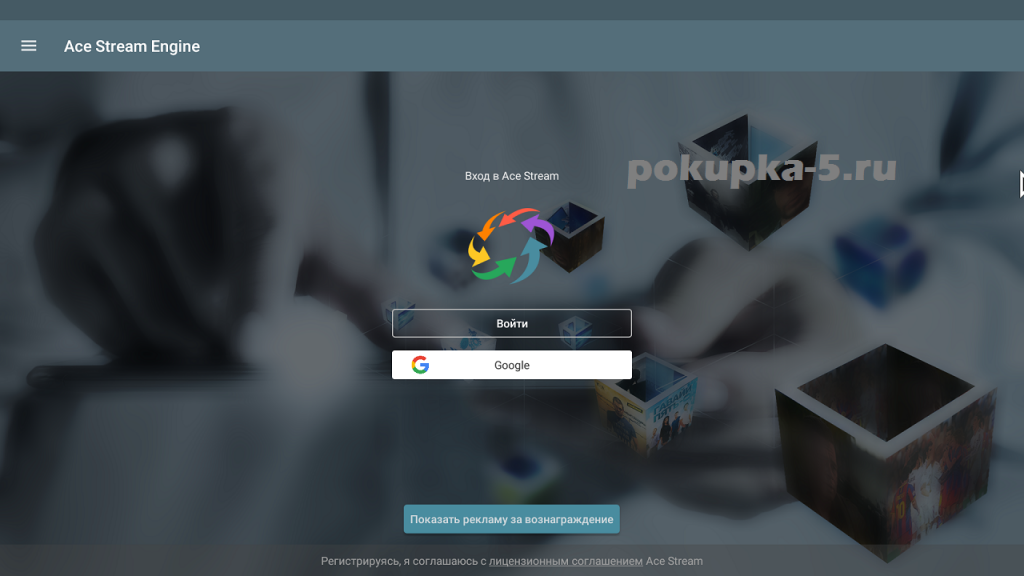
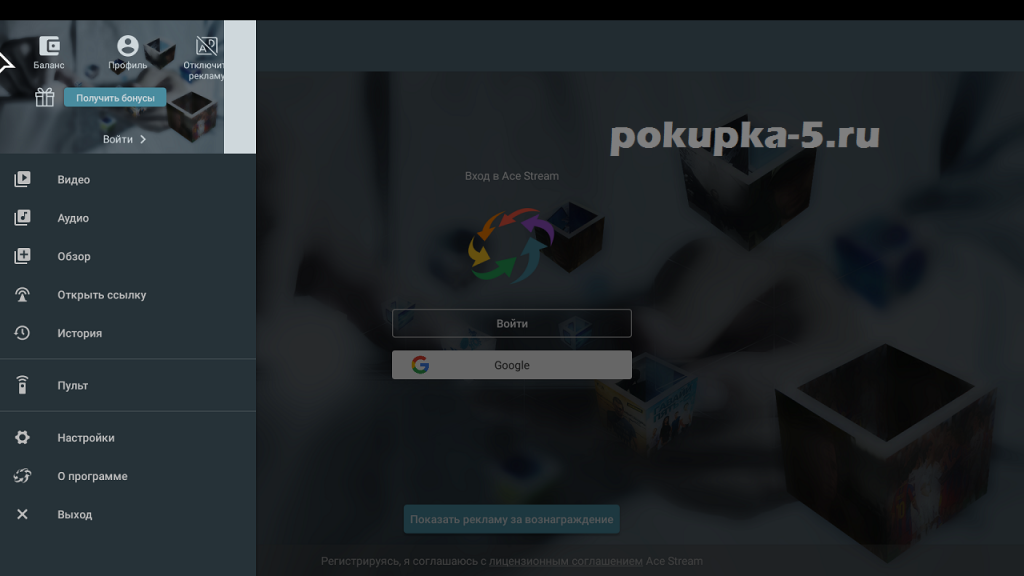
Представленные торрент движки можно использовать с приложениями для просмотра фильмов и сериалов.
Итоговая таблица рейтинга
Matrix
51
Torrserve Classic
14
Ace Stream
5
Продвинутый способ
Если по какой-либо причине установщик APK не запускается, когда вы нажимаете на него на смартфоне, можно прибегнуть к экстренному решению. В данном случае предполагается запуск APK Installer с Minimal ADB и Fastboot. Вы можете установить приложение на Android-устройство с компьютера, используя простой инструмент под названием Minimal ADB и Fastboot.
Вам необходимо выполнить действия, описанные в предыдущем разделе, чтобы подключить смартфон к ПК. Затем скачайте и установите на компьютер последнюю версию Minimal ADB и Fastboot. Запустите инструмент, и откройте командную строку. После синхронизации смартфона с ПК введите команду:
adb devices
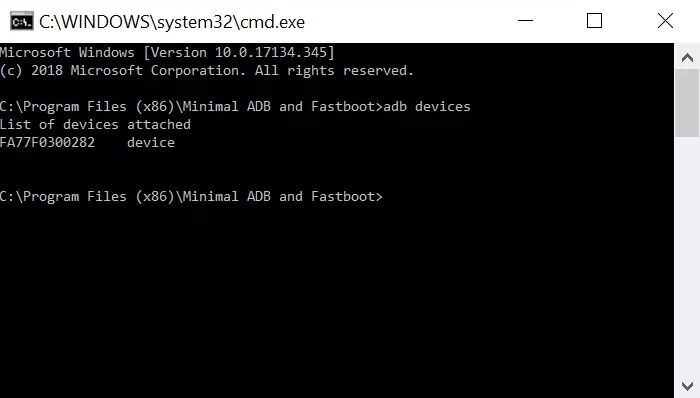
Если программа обнаружит смартфон, то вы увидите его идентификатор в списке подключенных устройств.
Теперь с помощью проводника Windows перейдите в папку Minimal ADB и Fasbtoot (обычно это C:\Program Files (x86)\Minimal ADB and Fastboot). Вставьте файл APK в эту папку. Можно переименовать файл, присвоив ему короткое название. Так его будет легче вручную вводить в командную строку.
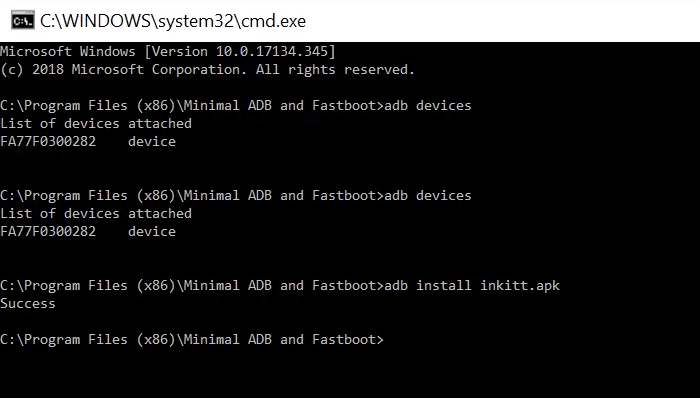
Вернувшись в то же командное окно, которое вы открывали ранее, введите команду:
adb install name-of-file.apk
Вместо name-of-file впишите название файла, которое присвоили ему во время переименования. Подождите пару секунд. Готово!
Лучшие torrent-клиенты на Android
В магазине программного обеспечения Play Market находится более сотни приложений, поддерживающих загрузку по данному протоколу. Лучшие из них перечислены далее.
µTorrent
Известный как «му-торрент» и «микроторрент», µTorrent является распространённой утилитой для ПК и мобильных девайсов. Команда разработчиков провела грамотные работы в плане разработки интерфейса, сделав его интуитивно понятным и доступным на нескольких языках, включая русский. Раздел детального изменения параметров позволяет настраивать время автозапуска, изменять скорости получений и раздач.
Добавление файлов возможно через хранилище устройства, внешние SD-карты или прямые ссылки. В момент закачивания можно ознакомиться с информацией в виде числа пиров, сидов; времени, оставшегося до окончания. Удалённый контроль процесса доступен при синхронизации мобильной и компьютерной программ – в числе функций находится не только остановка на паузу, но и возможность полного отслеживания передачи.
Покупка PRO-версии приведёт к удалению рекламных блоков, позволит указать правила автоматического отключения и изменить параметры экономии энергии. Новые версии доступны на Android пятой версии и выше.
Vuze
Программа подойдёт для старых девайсов благодаря отсутствию элементов, нагружающих устройства и пользование технологиями, совместимыми с «Андроидами» от 2.3.3. Простой интерфейс выполнен в удобном виде и позволяет мгновенно перемещаться между вкладками. Vuze предлагает те же возможности, что µTorrent, но в бесплатном виде, за исключением функции снижения энергопотребления. Реклама отсутствует, что позволяет не терять трафик.
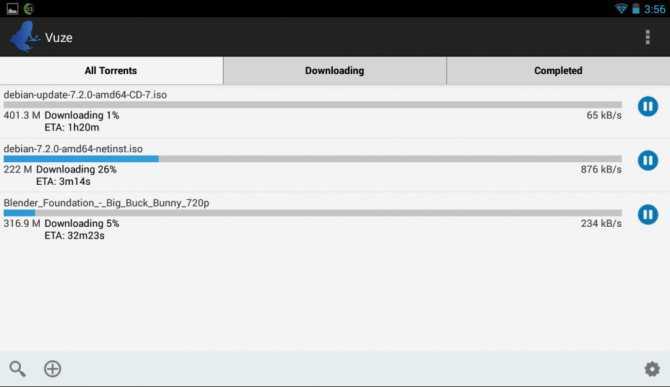
aTorrent
Утилита позволяет кастомизировать оформление, предлагая клиентам несколько цветовых тем и возможность установки собственного фонового изображения. Она подойдёт для загрузки любых файлов, в том числе больших, благодаря функции быстрого возврата к процессу в случае остановки.
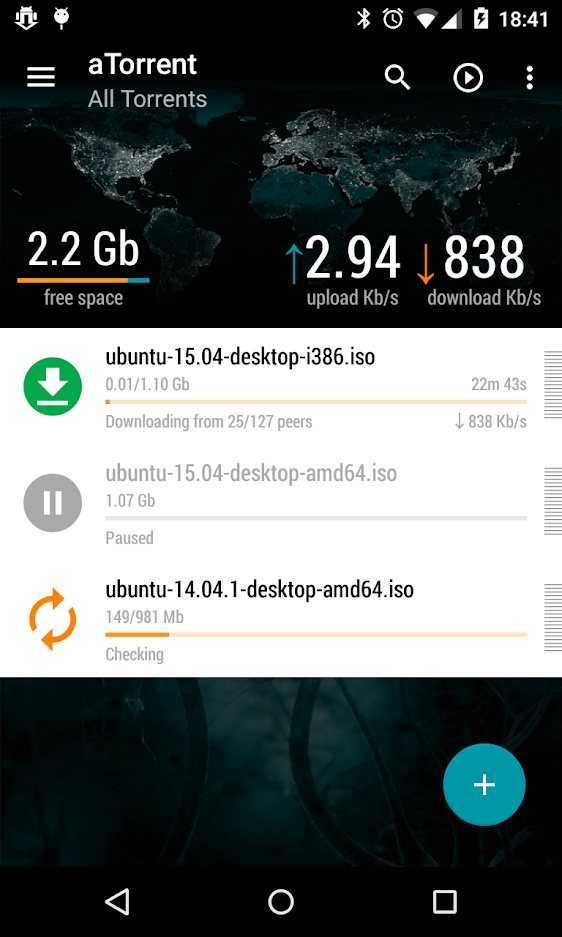
Как указано выше, aTorrent поддерживает шифрование трафика через HTTP-, SOCKS4-, SOCKS5-прокси, которые также могут снять накладываемые операторами лимиты и скрыть IP от посторонних людей и сервисов отслеживания. Среди функций также имеется автоматическая приостановка по достижении определённого уровня заряда, скачивание только при наличии внешнего источника питания, управление пропускной способностью.
BitTorrent
Достоинство этой программы перед остальными выражается в возможности управления загрузкой с любых устройств, подключённых к одной сети Wi-Fi, при наличии соответствующего разрешения в настройках. Кроме того, доступен внешний контроль через Интернет путём входа в одну учётную запись на обоих девайсах. Другой функционал мало отличается от возможностей, представленных в вышеуказанном ПО.
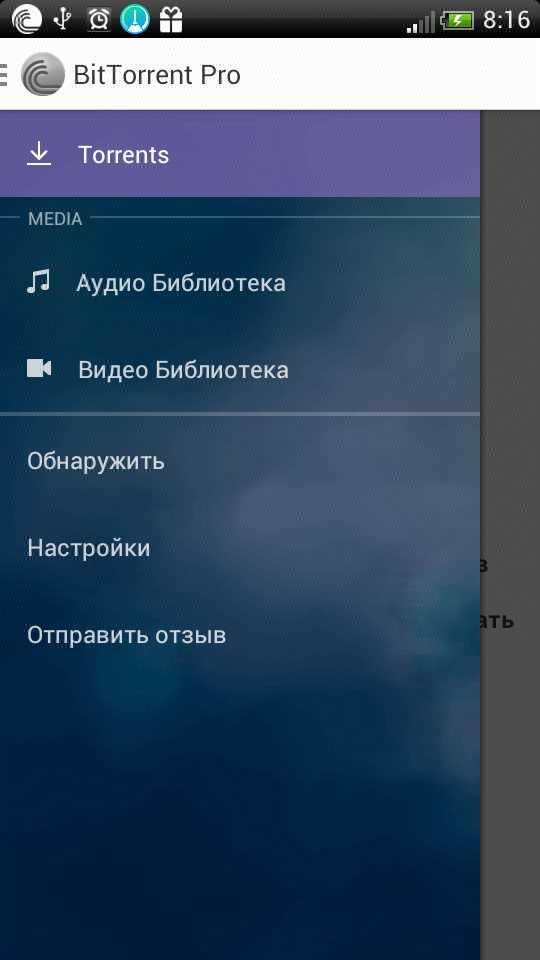
Незначительным недостатком является использование машинного перевода, из-за которого названия многих кнопок, пунктов и разделов становятся менее понятными. Утилита предназначена только для скачивания и не предоставляет возможности запуска скачанных файлов – для этого понадобится использовать файловый менеджер с дальнейшим выбором нужного приложения.
Flud
Стиль Flud – Material Design, основывающийся на принципах совмещения красивого оформления с расширенным интерфейсом. Программа успешно справляется с заявленными возможностями, предлагая не только быстрое скачивание без рекламы, но и функции в виде планировки задач, демонстрации состояния загрузки в виде уведомления, работы с несколькими файлами одновременно, загрузки по Magnet, смены цветовой палитры, установки ограничений, сортировки загрузок.
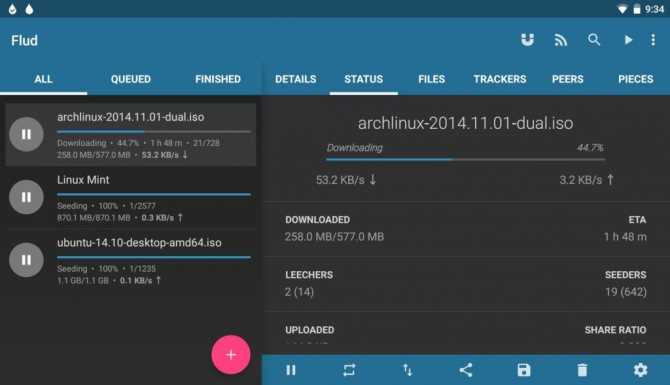
Полное отсутствие рекламных объявлений позволило Flud оказаться среди лучших приложений для Android. Загрузить его можно на планшеты и смартфоны с версиями ОС от 4.1.
MediaGet
Программа имеет широкое распространение благодаря обширной рекламной кампании, и предлагает быструю загрузку вместе с полным контролем процессов и гибкой настройкой под разные цели. В MediaGet встроен поиск по наиболее популярным трекерам, превращающий торрент-клиент в полноценную базу бесплатных файлов.

Малое количество рекламы вместе с перечисленными возможностями позволили утилите выйти в лидеры по оценкам пользователей Play Market, что говорит о доверии к приложению.
Что такое BitTorrent
Чтобы понять,чем так хороши загрузки через торрент, и как пользоваться торрентом, для начинающих пользователей было бы неплохо разобраться в принципах работы данной системы. Официальное название этой системы –BitTorrent, она была изобретена ещё в далёком 2001 году, но до сих пор ни капли не потеряла в своей популярности, что ещё раз говорит нам о её несомненной полезности. Принцип её работы довольно прост.
Когда вы скачиваете файл каким-либо другим способом, то вам приходится загружать весь файл целиком за одну загрузку с какого-то одного сервера. Но только не в системе BitTorrent, которая работает абсолютно по другому принципу.
Когда вы скачиваете файл через неё, вы берёте его по маленьким кусочкам с компьютеров тех людей, которые в своё время тоже скачали его и поставили на раздачу. Чем больше таких вот раздающих файл пользователей, тем быстрее происходит его загрузка. К слову, скачивая файл на свой ПК, вы также становитесь раздатчиком этого файла, тем самым ещё больше повышая скорость его скачивания. Сами же торрент файлы, которые вы скачиваете из интернета, служат лишь для того, чтобы найти все актуальные на данный момент раздачи и подключить ваш ПК к ним.

Такой метод имеет массу преимуществ, главное из которых это, конечно же, высокая скорость скачивания. На самом деле, при достаточно большом количестве раздающих файл ПК, скорость скачивания торрента можно считать неограниченной и зависеть она будет лишь от качества вашего интернет-соединения. Разумеется, есть и такие сервера, которые специально занижают скорость скачивания, таким образом принуждая клиентов покупать платные подписки, якобы расширяющие их возможности. В таком случае лучше просто найти другой сервер.
Есть и другие плюсы у торрент скачиваний кроме высокой скорости. Благодаря тому, что файл скачивается по кусочкам, вы в любой момент можете поставить загрузку на паузу и выключить ваш ПК, а затем, включив его, продолжить с того же момента. По этой же причине вы будете защищены от обрыва сети и различного рода незапланированных прерываний загрузки.
Это всё, что вам стоит знать о данной системе для комфортной работы с ней.
WeTorrent
Если перед Вами стоит задача скачать торрентом для Андроида, то WeTorrent отлично с ней справится. Отличается минимальными размерами приложения и очень оперативной работой с загрузочными файлами.
Еще никогда не было так просто загружать файлы, сразу определяя место его сохранения – и все это при минимуме кликов.
Функции:
- паузы;
- возобновления загрузки;
- удаление из очереди.
Если воспользоваться настройками, то можно выбрать нужный язык, а также настроить загрузку только при подключении к Wi-Fi.
Приложение отличается простым и доступным дизайном. Есть поддержка магнитных ссылок.
Из особенностей – нет рекламы.
Как смотреть торренты с помощью TorrServe
После настройки программы придется самостоятельно искать в интернете торрент-файлы:
- Ввести в поисковик соответствующий запрос, выбрать ресурс и открыть его.
- Найти желаемый фильм.
- Скачать файл с нужным качеством. Загрузка обычно занимает несколько секунд.
- Открыть загрузки и запустить файл.
- На экране отобразится меню с несколькими вариантами действий. Выбрать «Добавить и играть» или просто «Играть».
- Начнется процесс буферизации, который займет до 10-30 секунд.
- Программа воспроизведет фильм. После каждой перемотки будет запускаться буферизация.
Все файлы, которые пользователь добавляет в плейлист, остаются в TorrServe, то есть посмотреть фильмы можно будет в любое удобное время.
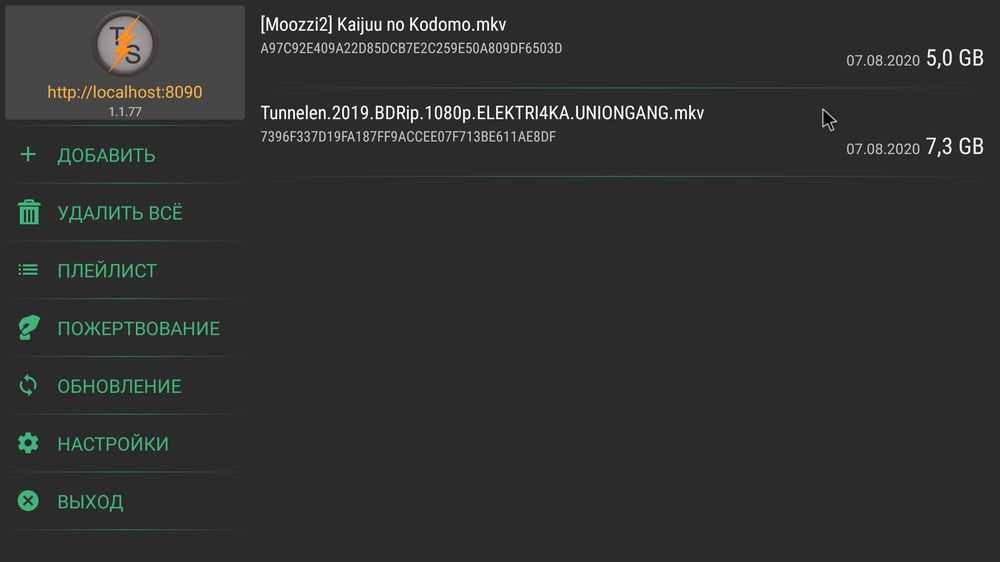
Скачать фильм на телефон с Андроид с помощью компьютера
В данном случае нет ничего сложного даже для тех, кто не силен в технике. Копирование фильмов в память устройства аналогично тому, как это делается на простую USB-флэшку. Для начала Android-устройство подсоединяется к компьютеру через USB-кабель. После этого нужно выбрать режим подключения:
- для операционной системы Android 3.0 и ниже режим накопителя;
- для Андроид версий 4.0 и выше – режим MTP.
В первом случае компьютер увидит смартфон как обычную USB-флэшку. После этого нужно просто скопировать видео в память устройства.
После того, как будет выбран режим MTP пользователю нужно выбрать в появившемся списке свое устройство. Его можно открыть через проводник, чтобы скопировать нужные файлы в заданную папку.
При работе с режимом МТР пользователи могут применять Total Commander. В таком случае необходимо предварительно установить плагин Windows Media Audio 2. Расширение предназначено для обнаружения Android-устройств. После его установки смартфон можно найти в разделе «Сетевое окружение». Пользователь сможет работать с ним как с простым локальным диском.
Из-за особенностей файловой системы на смартфон не получится перенести файлы, если их размер превышает 4 Гб. Поэтому обычно на мобильные устройства копируются ролики в качестве Full HD, небольшие по объему. Если же размер превышает установленное ограничение, то можно воспользоваться видеоредактором, чтобы разбить фильм на несколько частей. Скачать видео уже готовое к использованию на Андроид-устройстве вряд ли получится, так как они встречаются довольно редко.
Таким образом, перед тем, как закачать фильм на смартфон, сначала нужно сохранить его на ПК. Для этого существует несколько способов. Можно использовать торрент-клиенты, файлообменники или любые другие программы.
Если видео уже сохранено на жестком диске компьютера, то необходимо выполнить следующее:
- Присоединить смартфон к настольному ПК с помощью USB-кабеля.
- На экране появится уведомление о том, как использовать устройство. Если показывается сообщение «Только зарядка», то нужно нажать на экран смартфона и выбрать раздел «Передача медиафайлов».
- На компьютере откройте меню «Пуск».
- Выберите раздел «Мой компьютер».
- Посмотрите, чтобы компьютер определял смартфон. Его название должно высвечиваться в нижней части окна.
- Далее найдите сохраненный фильм и кликнете по нему правой кнопкой мыши.
- В появившемся меню выберите действие «Копировать» или «Вырезать».
- Кликните на название смартфона.
- Перейдите в нужную папку и нажмите правую кнопку мыши.
- Кликните действие «Вставить».
Далее перед пользователем может появиться предложение о том, чтобы преобразовать файл перед копированием. Им можно воспользоваться, если смартфон устаревший. Современные гаджеты воспроизводят различные форматы видео, поэтому можно просто скопировать файл.
Если пользователь хочет оставить видео на компьютере, то он должен скопировать его на смартфон. В противном случае можно вырезать файл и вставить его на мобильное устройство. Видео перемещают в любую папку, которую удобно. Пользователь может сохранить его как в памяти смартфона, так и на внешней карте памяти. Многие предпочитают использовать microSD для хранения больших файлов.
Еще один нюанс, на который нужно обратить внимание, это USB-кабель. Некоторые из них предназначены только для зарядки, особенно китайские шнуры
Поэтому рекомендуется при переносе видео с ПК на смартфон использовать оригинальные кабели, идущие в комплекте со смартфоном.
Помимо указанного способа видео можно копировать методом его перетаскивания из любого файлового менеджера. Теперь фильм будет не только на компьютере, но и на смартфоне или планшете. Пользователь может отключить мобильное устройство от ПК и наслаждаться просмотром видео в любое удобное время.
Программа Torrent Movie Downloader
| Приложение | Torrent Movie Downloader |
| Скачать этот торрент для ОС Андроид | Здесь |
| Разработчик | Buggs2k Software |
| Версия платформы Андроид | 2.3 > |
| Количество скачиваний | 5,000,000 — 10,000,000 |
TMD – еще один нативный торрент для Андроида и по совместительству менеджер загрузок. С его помощью пользователь может загружать собственно торренты, ролики, музыку, картинки и другую информацию из Интернета. Загружаемая информация разбивается на сегменты, несколько частей и скачивается в дальнейшем в несколько потоков. Также можно увеличить скорость скачивания в 5 и более раз – это зависит от мощностей сервера, на котором расположен .torrent или файл. Главный плюс такого подхода – вы всегда сможете докачать желаемый файл, в случае неудачи или обрыва сетевого соединения. Это идеальный вариант для 3G и 4G контента.
Итак, главные функции бесплатной программки Torrent Movie Downloader:
- Нет ограничений по скорости
- Простой и оперативный поиск по торрентам (для включения данной возможности потребуется отдельная утилита – http://www.transdroid.org/)
- Частичное скачивание (можно выбрать при загрузке торрента)
- Поддержка ссылок формата Magnet
- Работа с протоколами DHT, LSD, PeX, UPnP и NAT-PMP
- Возможность включения шифрования и прокси
- Пауза и возобновление скачивания торрента для Андроида, загрузка на телефон по расписанию
Функции по скачиванию файлов на Андроиде:
- Быстрая загрузка интернет-файлов всех приложений на Google Play
- Параллельное скачивание (до 16 потоков)
- Отложенное скачивание и работа по расписанию
Другие возможности бесплатного менеджера закачек Torrent Movie Downloader:
- Возобновление скачивания при неудаче – данные не теряются
- Восстановление после аварийного выхода — список скачивания не повреждается и восстанавливается при следующем запуске менеджера загрузки
- Работа в фоне
- Нет ограниченой на размер и количество файлов
- Тесная интеграция с браузерами, установленными в Android
- Встроенный веб-браузер для поиска новых файлов для загрузки на планшет или смартфон
- Менеджер загрузок с возможностью остановки, запуска, остановки и возобновления скачивания данных
- Простой и дружелюбный файловый менеджер с набором базовых операций
- Установка директории скачивания с удобным доступом из файлового навигатора
Скачать этот не самый стандартный торрент для Андроид можно в архиве softonic.com или в маркете Google Play.
Зачем нужен uTorrent на Андроид
Несмотря на развитие стриминговых сервисов для просмотра фильмов и прослушивания музыки онлайн, у них есть минусы. Для доступа к Google Play Music или Яндекс.Музыке желательно наличие Интернета. Есть возможность скачать треки заранее, но без доступа к сети обложки альбомов не отображаются, и функционал ограничивается. Стриминговые сервисы проигрывают в качестве: максимальный битрейт не превосходит 320 Кбит/с, а с торрентов можно скачать аудиофайлы в формате FLAC со сжатием без потерь.
В дополнение к приложению на Андроид рекомендуем скачать торрент-клиент на компьютер. Программа для ПК поддерживает конвертацию аудио и видео и перенос файлов для воспроизведения на мобильном устройстве.
С видеороликами ситуация еще хуже. Большинство доступных на Netflix или недавно вышедшем Apple TV фильмов не переведено на русский язык и предлагается с субтитрами. С торрентов легко скачать фильмы в нужном формате и разрешении для смартфона или планшета на русском языке. На торрент-трекерах предусмотрены целые разделы сайтов, в которых фильмы с небольшим весом изначально оптимизированы для просмотра на мобильных гаджетах.
Главный плюс торрентов — все файлы загружаются бесплатно. При использовании онлайн-сервиса Яндекс.Музыка придется покупать подписку за 169 рублей в месяц начиная со второго месяца использования. На протяжении первого тестового месяца разработчик предоставляет доступ к сервису бесплатно. После прекращения оплаты загруженные файлы пропадут из библиотеки и более не будут воспроизводиться.




























